有的小伙伴在编辑图片的过程中,会添加多个图层,对不同的图层进行设置。那么美图秀秀图层怎么用呢?可能有的小伙伴还不太清楚美图秀秀图层在哪里。下面小编就为大家带来了详细的介绍,感兴趣的小伙伴们可以来一起了解下哦!

1、打开美图秀秀软件,进入到美图秀秀页面之中点击【图片美化】;
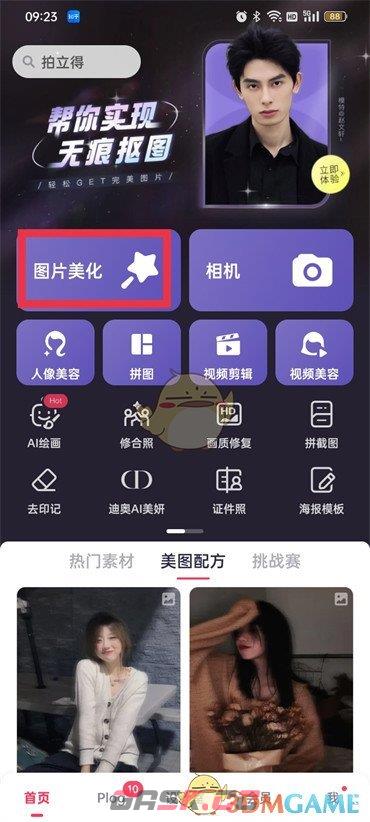
2、然后进入到选择图片的页面中,点击图片;
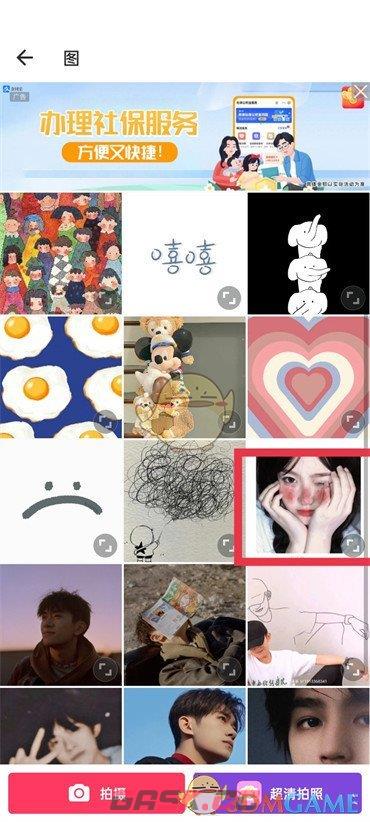
3、进入到P图的页面之后随便点击一个功能区的工具;

4、使用过之后即可设置上,我们只要点击【图层】查看即可。

以上就是小编带来的美图秀秀图层怎么用?美图秀秀图层在哪里介绍了,更多相关资讯教程,请关注Gask游戏攻略。


















